Autorius:
Virginia Floyd
Kūrybos Data:
14 Rugpjūtis 2021
Atnaujinimo Data:
22 Birželio Birželio Mėn 2024

Turinys
- Žingsniai
- 1 metodas iš 4: sukurkite vaizdą (ISO failas)
- 2 metodas iš 4: sukurkite įkrovos USB diską
- 3 būdas iš 4: paleiskite iš USB įrenginio
- 4 būdas iš 4: įdiekite „Windows“
Ar turite „netbook“, kuriame norite įdiegti „Windows“, tačiau DVD disko trūkumas jus stabdo? Ar dažnai diegiate „Windows“ ir nenorite sugadinti diegimo diskų pristatymo metu? Tiesą sakant, sukurti „Windows“ diegimo USB atmintinę yra lengviau, nei manote. Šis straipsnis parodys, kaip sukurti įkrovos atminties kortelę naudojant „Windows Vista“, 7 arba 8.
Žingsniai
1 metodas iš 4: sukurkite vaizdą (ISO failas)
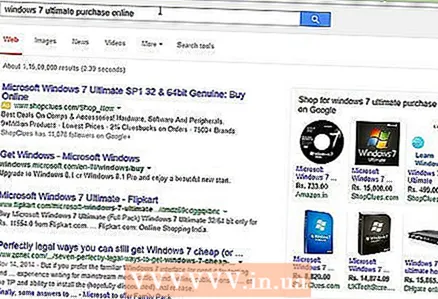 1 Gaukite „Windows“ kopiją. Įkrovos USB atmintinę galite sukurti iš diegimo DVD disko arba „Microsoft“ svetainėje parduodamo vaizdo. Galite lengvai įdiegti „Windows Vista“, 7 ir 8 iš USB atmintinės.
1 Gaukite „Windows“ kopiją. Įkrovos USB atmintinę galite sukurti iš diegimo DVD disko arba „Microsoft“ svetainėje parduodamo vaizdo. Galite lengvai įdiegti „Windows Vista“, 7 ir 8 iš USB atmintinės. - Jei turite paruoštą „Windows“ vaizdą (ISO failą), pereikite prie kito skyriaus.
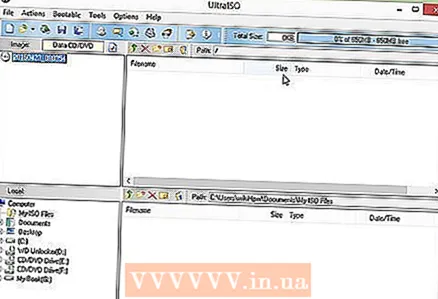 2 Įdiekite nemokamą disko vaizdavimo programinę įrangą. Internete galima rasti nemažai tokių nemokamų programų. Jums reikia tos, kuri galėtų sukurti ISO failus. „ImgBurn“ yra viena iš populiariausių nemokamų parinkčių.
2 Įdiekite nemokamą disko vaizdavimo programinę įrangą. Internete galima rasti nemažai tokių nemokamų programų. Jums reikia tos, kuri galėtų sukurti ISO failus. „ImgBurn“ yra viena iš populiariausių nemokamų parinkčių.  3 Įdėkite „Windows“ DVD diską. Atidarykite disko vaizdavimo programinę įrangą. Ieškokite atitinkamų parinkčių, tokių kaip „Kopijuoti į vaizdą“ arba „Sukurti vaizdą“. Jei būsite paraginti, kaip šaltinį pasirinkite DVD.
3 Įdėkite „Windows“ DVD diską. Atidarykite disko vaizdavimo programinę įrangą. Ieškokite atitinkamų parinkčių, tokių kaip „Kopijuoti į vaizdą“ arba „Sukurti vaizdą“. Jei būsite paraginti, kaip šaltinį pasirinkite DVD.  4 Išsaugokite ISO failą. Pasirinkite lengvai įsimenamą failo pavadinimą ir vietą. Sukurto ISO failo dydis turėtų būti lygus disko, iš kurio sukurtas vaizdas, dydžiui. Tai reiškia, kad vaizdas standžiajame diske gali užimti keletą gigabaitų vietos. Įsitikinkite, kad turite pakankamai laisvos vietos standžiajame diske.
4 Išsaugokite ISO failą. Pasirinkite lengvai įsimenamą failo pavadinimą ir vietą. Sukurto ISO failo dydis turėtų būti lygus disko, iš kurio sukurtas vaizdas, dydžiui. Tai reiškia, kad vaizdas standžiajame diske gali užimti keletą gigabaitų vietos. Įsitikinkite, kad turite pakankamai laisvos vietos standžiajame diske. - ISO failas iš esmės yra tiksli diegimo DVD kopija.
2 metodas iš 4: sukurkite įkrovos USB diską
 1 Įdėkite „flash drive“. Kad „Flash“ diskas būtų sėkmingai nukopijuotas į jį, jis turi būti bent 4 GB dydžio. Visi jūsų „flash“ įrenginio duomenys bus ištrinti, kai į jį nukopijuosite diegimo diską, todėl prieš tęsdami būtinai sukurkite visų svarbių „flash“ įrenginio failų atsarginę kopiją.
1 Įdėkite „flash drive“. Kad „Flash“ diskas būtų sėkmingai nukopijuotas į jį, jis turi būti bent 4 GB dydžio. Visi jūsų „flash“ įrenginio duomenys bus ištrinti, kai į jį nukopijuosite diegimo diską, todėl prieš tęsdami būtinai sukurkite visų svarbių „flash“ įrenginio failų atsarginę kopiją.  2 Atsisiųskite „Windows 7“ USB / DVD atsisiuntimo įrankį. Šią programą galite nemokamai atsisiųsti iš „Microsoft“ svetainės. Nepaisant pavadinimo, jis taip pat veikia su „Windows 8“ ir „Vista“ vaizdais. Šią programą galite įdiegti ir paleisti beveik bet kurioje „Windows“ versijoje.
2 Atsisiųskite „Windows 7“ USB / DVD atsisiuntimo įrankį. Šią programą galite nemokamai atsisiųsti iš „Microsoft“ svetainės. Nepaisant pavadinimo, jis taip pat veikia su „Windows 8“ ir „Vista“ vaizdais. Šią programą galite įdiegti ir paleisti beveik bet kurioje „Windows“ versijoje. - Jei norėtumėte įdėti daugiau pastangų kurdami įkraunamą USB atmintinę naudodami komandų eilutę, perskaitykite šį straipsnį.
 3 Pasirinkite šaltinio failą. Tai yra ISO failas, kurį sukūrėte arba atsisiuntėte pirmame skyriuje. Spustelėkite Pirmyn.
3 Pasirinkite šaltinio failą. Tai yra ISO failas, kurį sukūrėte arba atsisiuntėte pirmame skyriuje. Spustelėkite Pirmyn. 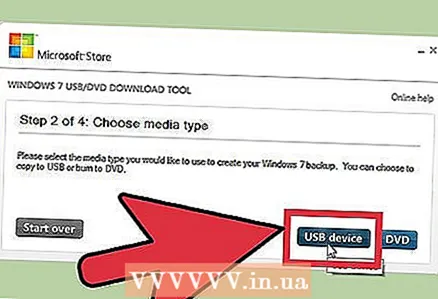 4 Pasirinkite savo USB įrenginį. Jūs turite galimybę įrašyti į DVD arba sukurti įkrovos USB diską. Pasirinkite USB įrenginio parinktį. Galimų įrenginių sąraše pasirinkite savo USB atmintinę.
4 Pasirinkite savo USB įrenginį. Jūs turite galimybę įrašyti į DVD arba sukurti įkrovos USB diską. Pasirinkite USB įrenginio parinktį. Galimų įrenginių sąraše pasirinkite savo USB atmintinę.  5 Palaukite, kol programa veiks. Programa suformatuos USB diską ir nukopijuos į jį ISO failą. Visas procesas gali trukti 15 minučių.
5 Palaukite, kol programa veiks. Programa suformatuos USB diską ir nukopijuos į jį ISO failą. Visas procesas gali trukti 15 minučių.
3 būdas iš 4: paleiskite iš USB įrenginio
 1 Įdėkite USB įrenginį į kompiuterį, kuriame norite įdiegti „Windows“. Įjunkite arba iš naujo paleiskite kompiuterį. Kai kompiuteris įjungiamas arba paleidžiamas iš naujo, turite paspausti tam tikrą klavišą, kad įeitumėte į BIOS ir pakeistumėte įkrovos tvarką. Tai leis paleisti iš „flash“ disko, o ne iš kietojo disko.
1 Įdėkite USB įrenginį į kompiuterį, kuriame norite įdiegti „Windows“. Įjunkite arba iš naujo paleiskite kompiuterį. Kai kompiuteris įjungiamas arba paleidžiamas iš naujo, turite paspausti tam tikrą klavišą, kad įeitumėte į BIOS ir pakeistumėte įkrovos tvarką. Tai leis paleisti iš „flash“ disko, o ne iš kietojo disko. - BIOS klavišą reikia paspausti, kai ekrane rodomas gamintojo logotipas. Paprastai tai yra labai trumpas laikotarpis, o jei praleidote, paleiskite iš naujo ir bandykite dar kartą.
- Raktas priklauso nuo jūsų kompiuterio, tačiau jis tikrai bus rodomas ekrane. Įprasti BIOS raktai yra F2, F10 ir Del.
 2 Eikite į įkrovos meniu. Skirtingų BIOS versijų meniu skiriasi vienas nuo kito, tačiau paprastai visi turi įkrovos tvarką (nors tai gali būti suformuluota šiek tiek kitaip). Įkrovos tvarka rodo įrenginių, iš kurių paleidžiama operacinė sistema, sąrašą. Paprastai kompiuteriai sukonfigūruoti automatiškai paleisti iš kietojo disko.
2 Eikite į įkrovos meniu. Skirtingų BIOS versijų meniu skiriasi vienas nuo kito, tačiau paprastai visi turi įkrovos tvarką (nors tai gali būti suformuluota šiek tiek kitaip). Įkrovos tvarka rodo įrenginių, iš kurių paleidžiama operacinė sistema, sąrašą. Paprastai kompiuteriai sukonfigūruoti automatiškai paleisti iš kietojo disko.  3 Pakeiskite įkrovos tvarką. Suradę įkrovos tvarką BIOS, turite įdėti „flash“ diską kaip įkrovos įrenginį numeris vienas. Vėlgi, tai priklauso nuo jūsų kompiuterio. Kai kurios BIOS versijos „flash“ diską rodo pagal jo pavadinimą, kitos - tiesiog kaip „keičiamas įrenginys“ arba „USB“.
3 Pakeiskite įkrovos tvarką. Suradę įkrovos tvarką BIOS, turite įdėti „flash“ diską kaip įkrovos įrenginį numeris vienas. Vėlgi, tai priklauso nuo jūsų kompiuterio. Kai kurios BIOS versijos „flash“ diską rodo pagal jo pavadinimą, kitos - tiesiog kaip „keičiamas įrenginys“ arba „USB“. - Norėdami pakeisti įkrovos tvarką, naudokite klaviatūros klavišus „+“ ir „-“.
 4 Išsaugokite pakeitimus ir išeikite iš BIOS. Pakeitę įkrovos tvarką, išsaugokite pakeitimus ir išeikite iš BIOS. Norėdami tai padaryti, paprastai turite paspausti F10. Kompiuteris bus paleistas iš naujo, tačiau šį kartą jis bus paleistas iš „flash drive“.
4 Išsaugokite pakeitimus ir išeikite iš BIOS. Pakeitę įkrovos tvarką, išsaugokite pakeitimus ir išeikite iš BIOS. Norėdami tai padaryti, paprastai turite paspausti F10. Kompiuteris bus paleistas iš naujo, tačiau šį kartą jis bus paleistas iš „flash drive“.
4 būdas iš 4: įdiekite „Windows“
 1 Norėdami pradėti diegimo procesą, paspauskite bet kurį klavišą. Pamatysite pranešimą, raginantį paspausti mygtuką, kad paleistumėte diegimo programą. Norėdami tęsti, paspauskite bet kurį klaviatūros klavišą.
1 Norėdami pradėti diegimo procesą, paspauskite bet kurį klavišą. Pamatysite pranešimą, raginantį paspausti mygtuką, kad paleistumėte diegimo programą. Norėdami tęsti, paspauskite bet kurį klaviatūros klavišą. - Jei nepaspausite klavišo, kompiuteris bus perkeltas į kitą įrenginį įkrovos tvarka ir jums reikės iš naujo paleisti kompiuterį.
 2 Palaukite, kol diegimo programa atsisiųs. Paspaudus klavišą, diegimo programa pradės atsisiųsti failus, reikalingus „Windows“ įdiegti. Tai gali užtrukti kelias minutes.
2 Palaukite, kol diegimo programa atsisiųs. Paspaudus klavišą, diegimo programa pradės atsisiųsti failus, reikalingus „Windows“ įdiegti. Tai gali užtrukti kelias minutes.  3 Įdiekite „Windows“. Atsisiuntus failus, „Windows“ diegimas tęsiamas taip pat, kaip ir diegimo DVD diske.
3 Įdiekite „Windows“. Atsisiuntus failus, „Windows“ diegimas tęsiamas taip pat, kaip ir diegimo DVD diske.



